هل قمت بحذف ملف ما عن طريق الخطأ؟ حتى بعد إفراغ سلة المهملات ، هل ما زلت تريد استعادة بعض الملفات المحذوفة؟
لا تقلق، من الممكن استعادة الملفات المحذوفة من سلة المحذوفات.حتى إذا كنت قد أفرغت "سلة المحذوفات" ، يمكنك استخدام الطرق التالية لاستعادة الملفات المحذوفة من "سلة المهملات".

- هل يمكن استعادة الملفات بعد حذفها من سلة المحذوفات؟
- برنامج لاستعادة الملفات بعد إفراغ من سلة المحذوفات

- استعادة الملفات بعد حذفها من سلة المحذوفات باستخدام نظام النسخ الاحتياطي للويندوز Windows
- استرجاع الملفات المحذوفة من الإصدارات السابقة في الويندوز Windows
- استعادة الملفات المحذوفة بواسطة OneDrive
- اعادة الملفات المحذوفة باستخدام سطر الأوامر
هل يمكن استعادة الملفات بعد حذفها من سلة المحذوفات؟
الإجابة القصيرة هي نعم.
لاحظ أنه في لحظة الضغط على Shift + Delete الحذف الدائم أو عند افراغ سلة المحذوفات، فإن ملفاتك لم تختف تمامًا من النظام. بدلا من ذلك، فإنها تظل على القرص الصلب الخاص بك. لذلك، من الممكن استعادة الملفات المحذوفة من سلة المحذوفات قبل الكتابة فوقها.
المشكلة الوحيدة هي أن لديك وقتًا محدودًا جدًا قبل الكتابة فوق الملفات. ويعتمد مقدار الوقت الذي لديك بالضبط على كيفية استخدامك لنظامك ومقدار المساحة الفارغة الموجودة على نظامك. إذا لم يتبق لديك سوى بضع غيغابايت فقط من مساحة التخزين، فستكون فرص استبدال الملفات المحذوفة أقل بكثير.
لذلك، بعد العثور على الملفات في سلة المحذوفات محذوفة نهائيًا، يجب إجراء استرداد سلة المحذوفات في أقرب وقت ممكن. في الجزء التالي من هذا الدليل، سنناقش كيفية استعادة الملفات المحذوفة نهائيًا من سلة المحذوفات. تناسب الأساليب نظام التشغيل ويندوزWindows 11/10/8 / 8.1 / 7 / XP.
يمكنك التحقق من جدول المقارنة هذا لاختيار طريقة الاسترداد بسرعة وعرض خطوات استرداد الملفات التفصيلية.
| طرق الاسترداد | الشروط المسبقة | المواقف المدعومة | صعوبة |
|---|---|---|---|
| برنامج استعادة الملفات | لم يتم الكتابة فوق الملفات | كل حالات فقدان البيانات | سهلة |
| النسخ الاحتياطي لـ Windows | نسخ الملفات احتياطيًا إلى Windows | استرداد الملفات إلى آخر نقطة نسخ احتياطي | سهلة |
| استعادة الإصدار السابق من الملف | تم تشغيل النسخ الاحتياطي التلقائي | الملفات إلى الإصدارات السابقة | سهلة |
| خدمة سحابة OneDrive | يتم نسخ الملفات احتياطيًا إلىOneDrive | استرجاع الملفات إلى الإصدارات السابقة | سهلة |
| موجه الأمر | لديك معرفة مهنية ذات صلة | استعادة الملفات المفقودة بسبب تعطل الكمبيوتر | صعب |
الطريقة 1: برنامج لاستعادة الملفات بعد إفراغ من سلة المحذوفات
باستخدام خوارزميات معقدة ، تسمح لك بعض برامج استعادة البيانات باستعادة واستعادة الملفات التي تعتقد أنها قد ضاعت. يمكن استرداد بعض الملفات حتى بعد سنوات عديدة.
الطريقة الأسهل والأقل تقنية لاستعادة البيانات المحذوفة هي استخدام برنامج iMyFone D-Back for Windows لاستعادة الملفات المحذوفة من سلة المهملات. iMyFone D-Back for Windows متاح في جميع إصدارات الويندوز و ماك.
الميزات القوية لبرنامج iMyFone D-Back for Windows
- إنه سهل الاستخدام، ويمكن للمستخدمين استعادة الملفات المحذوفة نهائيًا من سلة المهملات ببضع نقرات دون أي معرفة مهنية.
- إنه مناسب لجميع أنواع حالات فقدان الملفات ويمكنه استرداد الملفات المفقودة بسبب أي موقف، مثل الحذف الدائم أو التنسيق الناجم عن حادث مثل انقطاع التيار الكهربائي أو محرك الكمبيوتر التالف.
- يدعم استعادة أكثر من 1000 ملف مختلف، بما في ذلك الصور ومقاطع الفيديو وWord وExcel ورسائل البريد الإلكتروني وما إلى ذلك.
- إصدار تجريبي مجاني، يوفر مسحًا ومعاينة مجانية غير محدودة، واستعادة مجانية لـ 200 مليون ملف. يمكنك تجربة البرنامج في أي وقت قبل الشراء.
خطوات استعادة سلة المحذوفات الفارغة باستخدام برنامج iMyFone D-Back for Windows
الخطوة 1: في الواجهة الرئيسية، يمكنك عرض وتحديد الموقع الذي تريد استعادة الملفات منه. حدد "سلة المحذوفات"، ثم انقر فوق الزر "ابدأ" في الزاوية اليمنى السفلية لبدء المسح.

الخطوة 2: يقوم البرنامج بإجراء مسح شامل - يمكنك تتبعه من خلال شريط التقدم. يعرض نتائج تحليله في نفس وقت المسح. يمكنك اختيار إيقاف المسح مؤقتًا أو إيقافه في أي وقت تريد. لإيقاف الفحص مؤقتًا ،
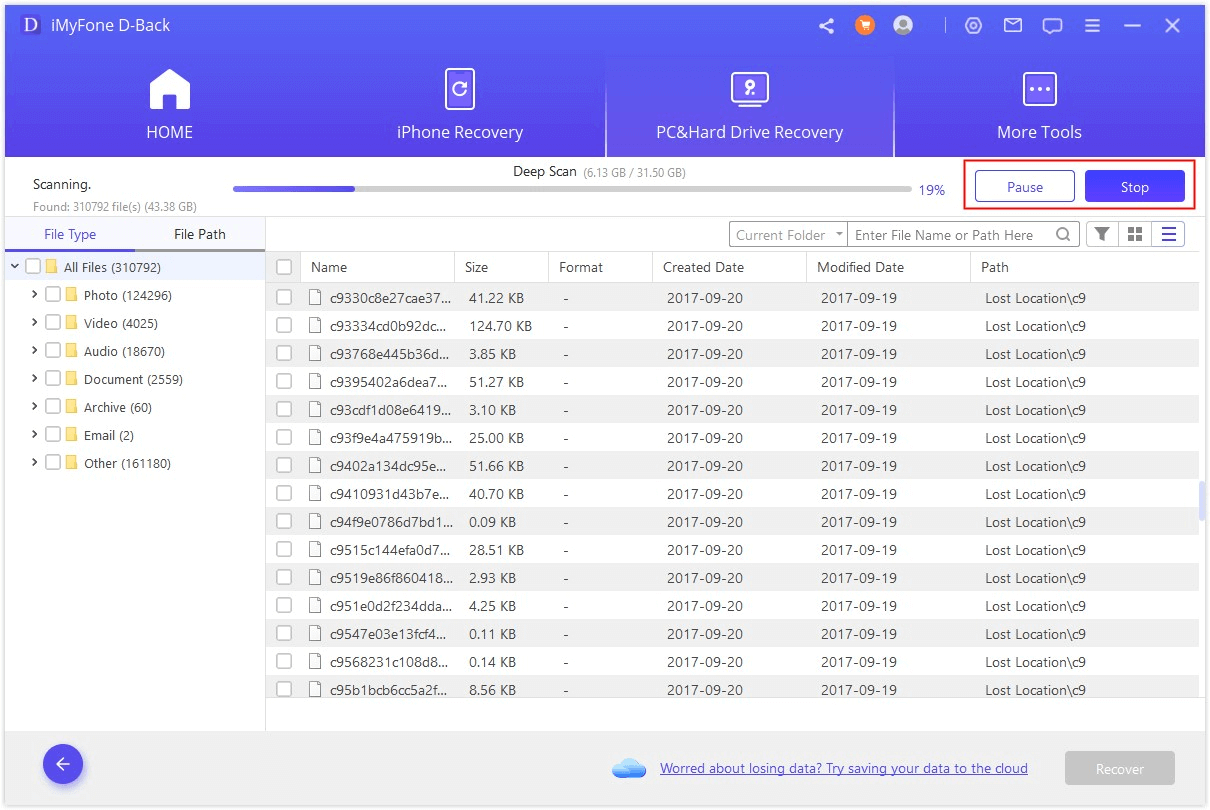
الخطوة 3: ابحث عن الملفات المراد استردادها وقم بمعاينتها (بعض تنسيقات الملفات لا تدعم المعاينة). يمكنك أيضًا العثور على الملف المطلوب عن طريق تصفية اسم الملف والوقت. بعد العثور على الملف الذي تريد استرداده، حدد "استعادة" لاستعادة الملف المحذوف.
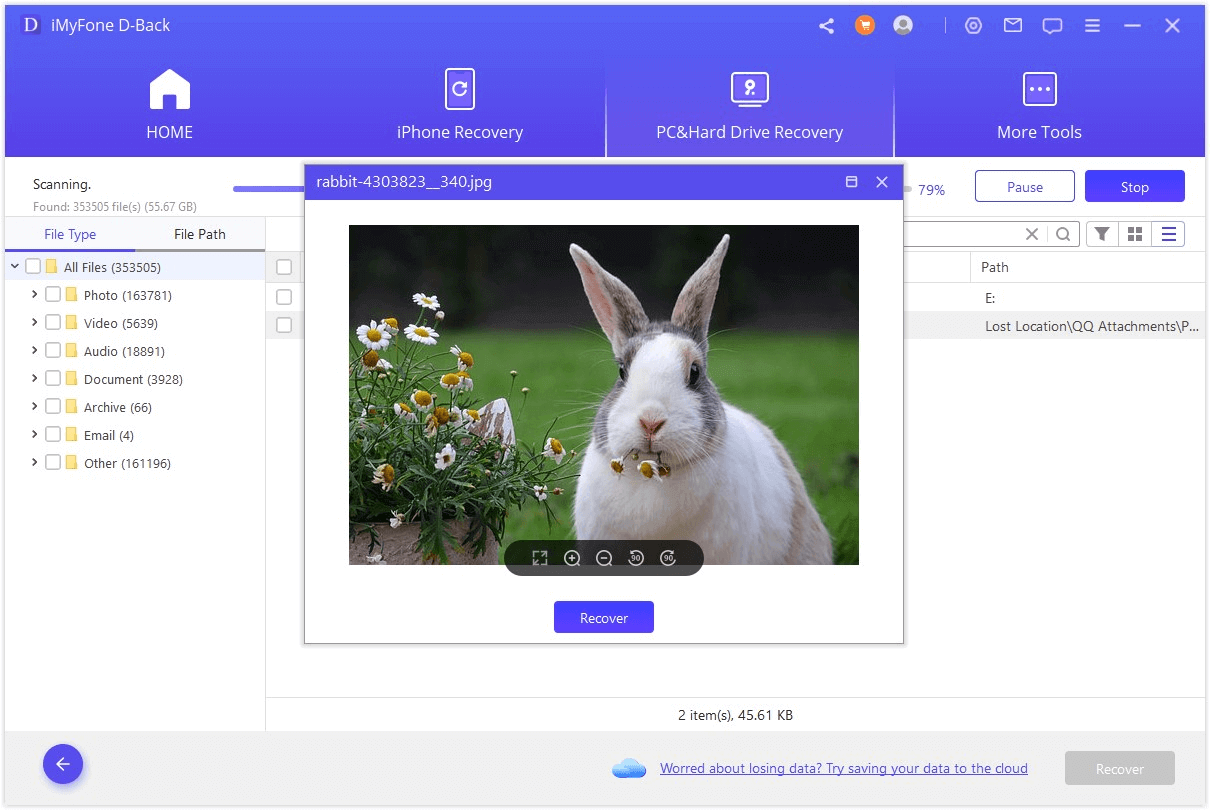
ملحوظة
- احفظ الملفات التي تريد استعادتها إلى قسم قرص مختلف (مثل محرك أقراص ثابت خارجي مثل محرك القلم) من الذي تم حذف الملفات فيه ، لتحقيق نتائج أفضل لاستعادة الملفات.
- من المهم أن تتذكر أنه بمجرد الكتابة فوق مسار استرداد سلة المهملات، لا يمكن استرداد الملفات، لذلك تذكر عدم إنشاء أو نقل أي ملفات أخرى قبل إكمال الاسترداد. ستؤدي أي عملية لنقل الملفات إلى تقليل معدل نجاح الاسترداد بشكل كبير.
- يجب استرداد الملفات التي تم حذفها بالكامل من سلة المهملات في أسرع وقت ممكن، لأنه كلما طال الانتظار ، زادت مخاطر الكتابة فوق الملفات.
استعادة الملفات بعد حذفها من سلة المحذوفات باستخدام نظام النسخ الاحتياطي للويندوز Windows
طور نضام الويندوز Windows بعض الميزات المثيرة للاهتمام فيما يتعلق باستعادة الملفات ، مثل محفوظات الملفات. يساعدك محفوظات الملفات File History على استعادة الإصدارات السابقة من المستند المفقود. تعمل هذه الطريقة فقط إذا قمت بتمكين محفوظات الملفات على نضام الويندوز 10 Windows الخاص بك.
للقيام بذلك، انتقل إلى لوحة التحكم بجهازك، ضمن علامة التبويب التحديث والأمان، انقر فوق النسخ الاحتياطي. تم الآن تمكين خيار النسخ الاحتياطي التلقائي للملفات.
خطوات استعادة الإصدارات السابقة من الملفات:
الخطوة 1: اكتب " استعادة الملفات" في خانة البحث في شريط مهام الويندوز Windows.
الخطوة 2: حدد خيار "استعادة الملفات مع محفوظات الملفات".
الخطوة 3: ابحث عن الملف المفقود (اعرض جميع نسخه باستخدام الأسهم)
الخطوة 4: انقر فوق "استعادة" لحفظ الإصدار المفضل لديك من الملف في المكان الذي فقدته فيه لأول مرة. إذا كنت ترغب في استعادة الملف إلى موقع أحدث: انقر بزر الماوس الأيمن فوق "استعادة" ؛ استعادة إلى موقع مختلف.
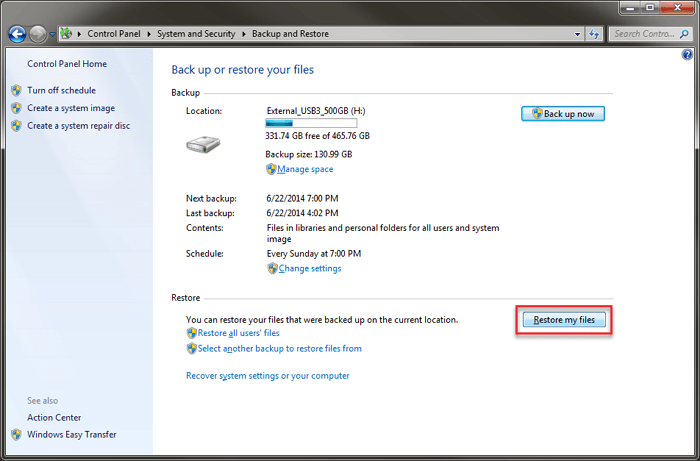
استرجاع الملفات المحذوفة من الإصدارات السابقة في الويندوز Windows
نقطة استعادة النظام تحاول استعادة نظام جهاز الكمبيوتر الخاص بك في وقت معين. باستخدام هذا الخيار، يمكنك استعادة الملفات المحذوفة إلى الإصدارات السابقة.
خطوات استعادة الملفات المحذوفة من خلال استعادة النظام:
الخطوة 1: قم بإنشاء ملف / مجلد جديد على سطح المكتب بنفس اسم الملف أو المجلد المحذوف.
الخطوة 2: انقر بزر الماوس الأيمن على الملف / المجلد الجديد واختر خيار "استعادة الإصدارات السابقة". سيقوم الويندوز Windows الآن بالبحث عن الإصدارات السابقة للملف أو المجلد المحذوف نهائيًا وإدراجها.
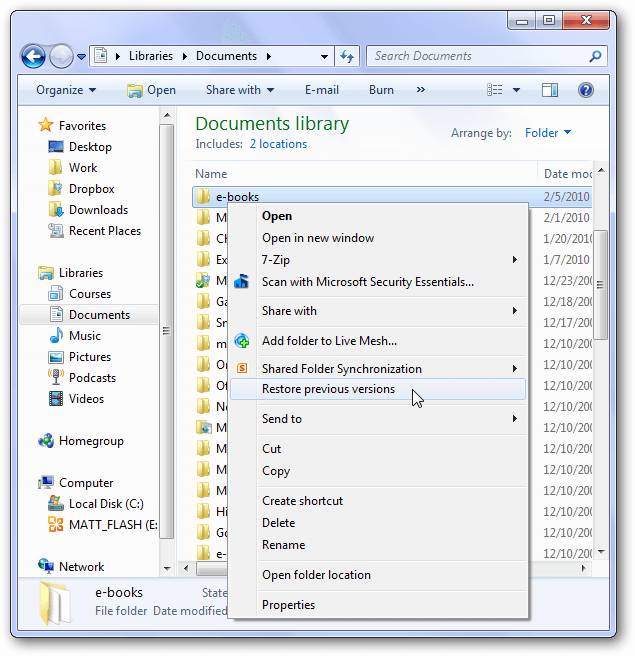
الخطوة 3: اختر أحدث إصدار وانقر على "استعادة" لاستعادة الملف أو المجلد المحذوف نهائيًا.
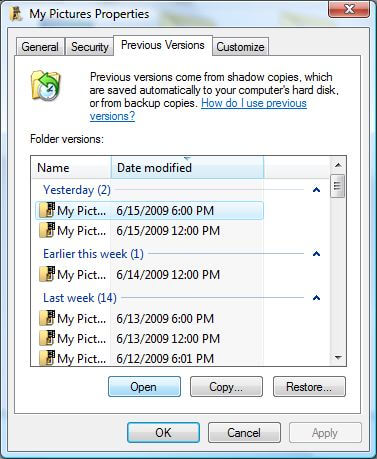
استعادة الملفات المحذوفة بواسطة OneDrive
OneDrive عبارة عن مجموعة من الخدمات عبر الإنترنت التي تسمح لك بحفظ بيانات الكمبيوتر في تقنية السحابة. من خلال حفظ ملفاتك في OneDrive، يمكنك الوصول إليها من الويب أو من الأجهزة المحمولة. وهذا يسهل استرداد البيانات الخاصة بك في حالة كارثة.
OneDrive عبارة عن مجموعة من الخدمات عبر الإنترنت التي تسمح لك بحفظ بيانات الكمبيوتر في تقنية السحابة. من خلال حفظ ملفاتك في OneDrive، يمكنك الوصول إليها من الويب أو من الأجهزة المحمولة. وهذا يسهل استرداد البيانات الخاصة بك في حالة كارثة.
أيضًا، عند حذف الملفات أو المجلدات من تخزين OneDrive، لا تضيع هذه الملفات نفسها. يمكنك استعادتها لمدة تصل إلى 30 يومًا.
إليك كيفية استرداد الملفات المحذوفة من سلة المحذوفات:
الخطوة 1: انتقل إلى موقع OneDrive على الويب وقم بتسجيل الدخول باستخدام حساب Microsoft الخاص بك.
الخطوة 2: في جزء التنقل الأيمن ، حدد سلة المحذوفات.
الخطوة 3: حدد الملف الذي ترغب في استعادته واختر خيار الاستعادة أعلى الشاشة.
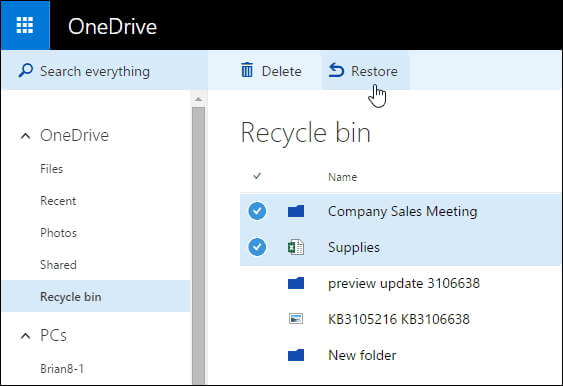
اعادة الملفات المحذوفة باستخدام سطر الأوامر CMD
طريقة أخرى لاستعادة الملفات المحذوفة هي موجه الأوامر. هذه أداة مدمجة في الويندوز Windows تسمح لك باستعادة الملفات التي تم حذفها أو تلفها أو إصابتها بفيروس ، وما إلى ذلك. لذلك ، لا تحتاج إلى تنزيله.
من ناحية أخرى، تتطلب هذه التقنية القدرة على إدخال سطر الأوامر يدويًا، لذلك فهي ليست للمبتدئين في الكمبيوتر. من ناحية أخرى ، هذه الطريقة ليست فعالة مثل أداة استعادة البيانات الاحترافية، فلن يكون من الممكن استعادة البيانات في بعض السيناريوهات المعقدة مثل استعادة الملفات المحذوفة نهائيًا من محرك أقراص USB.
خطوات استعادة الملفات باستخدام CMD:
نصائح
يمكن لسطر الأوامر فقط استرداد الملفات التي لا تزال في سلة المحذوفات. لاستعادة الملفات من سلة المحذوفات التي تم إفراغها، يجب استخدام طريقة مختلفة.الخطوة 1: من قائمة "ابدأ" ، اكتب cmd في شريط البحث واضغط على Enter. تظهر نافذة موجه الأوامر.
الخطوة 2: اكتب: start shell:RecycleBinFolder واضغط Enter.
الخطوة 3: تفتح نافذة "سلة المحذوفات" ، ويمكنك تحديد الملفات المراد استعادتها. للقيام بذلك ، حدد الملف المراد استعادته. انقر بزر الماوس الأيمن واختر خيار الاستعادة.
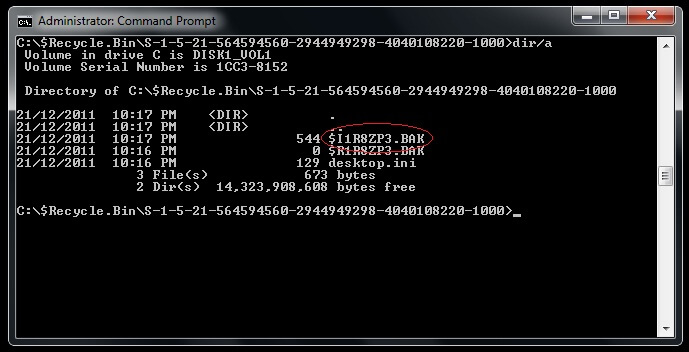
خاتمة
يمكن استعادة الملفات من سلة المحذوفات بعد إفراغها ويمكن تحقيقها بعدة طرق مختلفة. في حين أن بعضها مثل استخدام موجه الأوامر هو تقني تمامًا، فإن بعضها أسهل بكثير.استخدام برنامج قوي لاستعادة البيانات مثل iMyFone D-Back for Windows هو الأسرع وأسهل طريقة لاستعادة جميع ملفاتك المهمة من سلة المحذوفات الفارغة.




